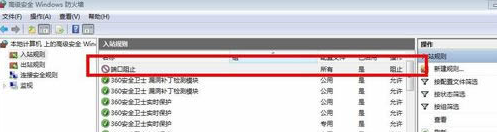445端口怎么关闭,445端口关闭方法介绍。勒索病毒的来袭,不少小伙伴的电脑都被侵袭了,小伙伴们需要解决问题,其中就需要关闭445端口,445端口怎么关闭,西西小编来为大家介绍445端口关闭方法。
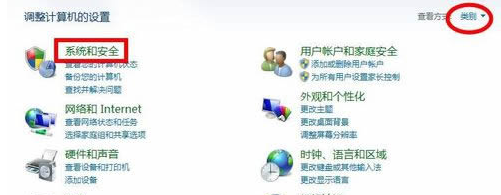
445端口怎么关闭
1、打开Windows徽标(开始菜单),点击“控制面板”;
2、打开“调整计算机设置”窗口中的“系统和安全选项”对话框,如果在窗口中找不到选项,可以点击右侧类别旁边的下拉按钮,选择“类别”即可显示;
3、点击“Windows防火墙”,将其打开;
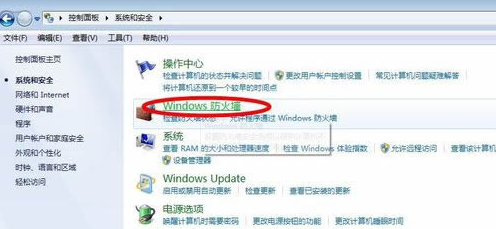
4、在打开的“Windows防火墙”对话框中点击左侧的“高级设置”;
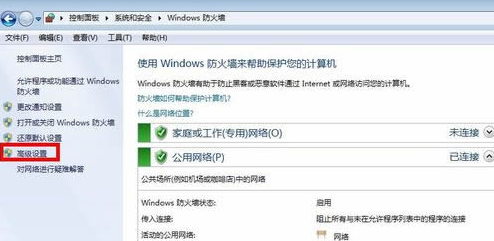
5、点击对话框左侧的“入站规则”,然后点击右侧的“新建规则”;
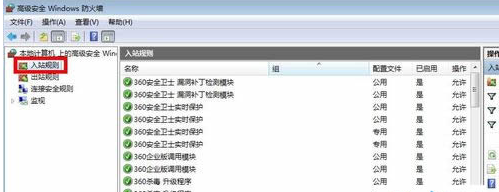
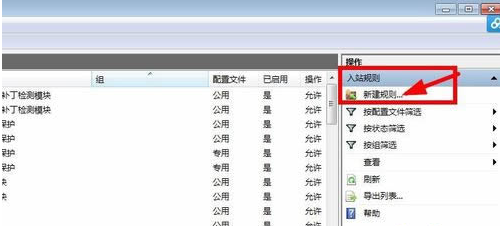
7、选择第二项“端口”选项;
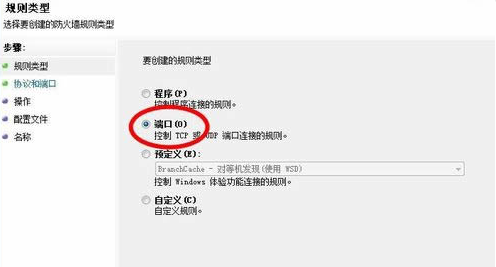
8、点击下一步,选择“特定本地端口”,输入“135,137,138,139,445”,端口号中间用逗号隔开即可,选择“阻止连接”,然后点击下一步;
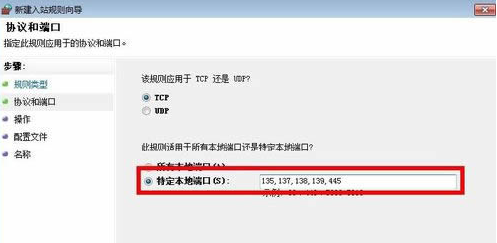
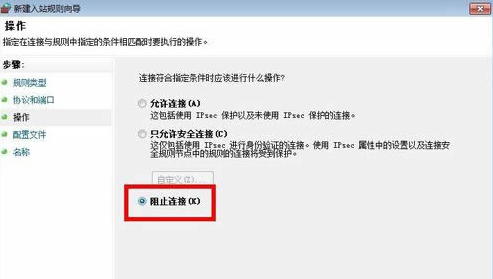
9、“域”“专用”“公用”都选上,点击下一步,输入“名称”和“描述”即可,这里你可根据自己需要内容自行决定,点击完成,这个组织规则就创建完成了。
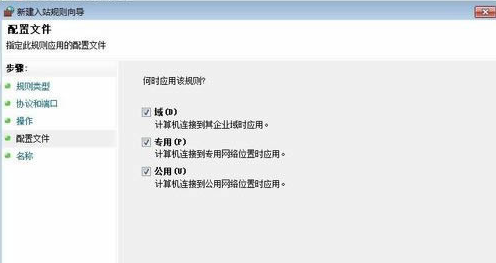
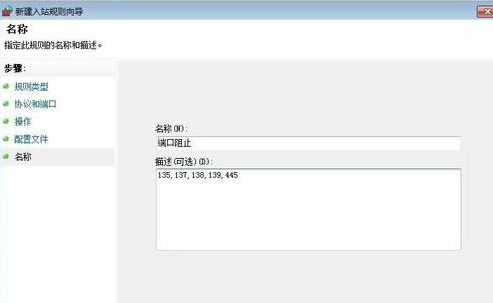
10、然后点击入站规则就可以显示之前设置的规则了,说明135,137,138,139,445等端口关闭已经生效了。